Correção- “Seu dispositivo foi modificado. As atualizações de software não estão disponíveis ”erro
Contente:
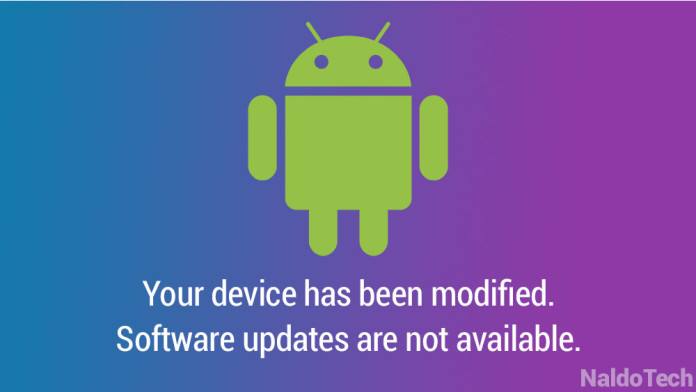
Uma mensagem aparece ao tentar atualizar seu software Android dizendo “Seu dispositivo foi modificado. As atualizações de software não estão disponíveis ”. Este problema pode ocorrer por dispositivos com e sem root. Essa modificação pode ter acontecido devido a razões que incluem:
- Instalação de aplicativos que não são do mercado ou de fontes não confiáveis.
- Devido a algum aplicativo como segurança ou antivírus.
- Excluindo arquivos do sistema.
- Principalmente devido ao enraizamento do seu dispositivo e flash ROM personalizado.
Qualquer ato mencionado acima pode deletar ou modificar o sistema básico arquivo resultando em obstrução para atualização do sistema. Abaixo estão os métodos para fazer o telefone voltar a uma condição em que as atualizações OTA estejam novamente funcionais:

O software do dispositivo não pode ser atualizado devido à modificação do software
↑ Dispositivos não enraizados
↑ Solução 1:
- Se você tiver um cartão SD instalado, desmonte-o primeiro.
- Desligue seu dispositivo Android.
- Vá para o modo de recuperação do Android pressionando o botão Liga / Desliga + Diminuir volume.
- Navegue usando os ‘Botões de Volume’, selecione o ‘Limpar partição de cache’ opção pressionando o botão ‘Power’ para executar. Aguarde a conclusão do processo.
- Selecione ‘reiniciar o sistema’ usando o botão de diminuir o volume e, a seguir, pressione o botão ‘Liga / desliga’ para reiniciar o telefone.
- Continue as etapas normais para atualização do Android OTA.
↑ Solução 2:
Se os aplicativos instalados causam a modificação do software, podemos apenas desabilitar os aplicativos instalados (modo de segurança) e procurar por atualização do software. Modo de segurança implica a desativação temporária de aplicativos de terceiros, não causando distração na atualização do software Android. Para mudar para o modo de segurança:
- Pressione longamente o botão liga / desliga.
- Você encontrará a opção de desligar, toque e segure a opção. (Para usuários que não usam pirulito, pressione e segure o botão de diminuir o volume quando o logotipo da empresa aparecer.)
- Você encontrará a opção de modo de segurança, OK.
- Deixe o seu dispositivo iniciar, ele vai mostrar Modo de segurança na parte inferior da tela.
- Você está agora no modo de segurança.
Agora verifique se há atualização de software, vá para o centro de atualização do dispositivo Android. Configurações> Sobre> Atualização de software> clique para começar Atualizar. Você não encontrará o problema de “Seu dispositivo foi modificado. As atualizações de software não estão disponíveis ”.
↑ Solução 3:
Simplesmente desmonte o cartão SD do dispositivo e reinicie o telefone e verifique se há atualizações.
↑ Dispositivos Enraizados
↑ Solução 1:
Se vocês acabou de fazer o root em seu dispositivo sem piscar qualquer recuperação personalizada você pode desenraizá-lo e atualizar o software.Você pode encontrar alguns aplicativos que afirmam desenraizar o dispositivo, você pode experimentá-los. É melhor usar uma ferramenta flash para desenraizar o dispositivo e prosseguir com a atualização OTA.
↑ Solução 2:
Dispositivos que são enraizado e ter uma recuperação ou ROM personalizada instalado não pode baixar e instalar oatualização de software, mesmo se o telefone for elegível. A única solução para receber a atualização é enviar o telefone de volta para o firmware de estoque. Tudo o que você precisa fazer é redefinir os padrões de fábrica e atualizar um firmware de estoque no telefone. Para isso, primeiro baixe o arquivo ROM do arquivo zip do firmware (Google para encontrar um).
- DESLIGUE o seu telefone.
- Vá para o modo de recuperação do Android pressionando o botão Liga / Desliga + Diminuir volume.
- Use os botões de volume para navegar e o botão liga / desliga para executar a operação.
- Claro Cache Dalvik, partição de cache e dados de limpeza.
- Procure o arquivo .zip da ROM padrão para instalá-lo.
- Reinicie o seu dispositivo.
Depois de atualizar um firmware padrão, a mensagem “Seu dispositivo foi modificado. As atualizações de software não estão disponíveis ”não aparecerá mais e você poderá instalar as atualizações OTA.
Nota e conclusão: xGadgetplus não se responsabiliza por quaisquer danos causados ao seu telefone. Para qualquer comentário de suporte adicional abaixo.
↑
Truques


















